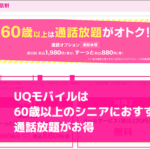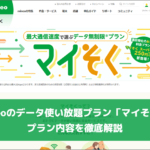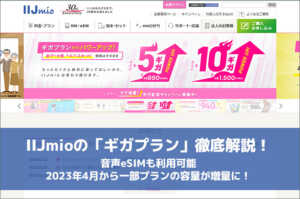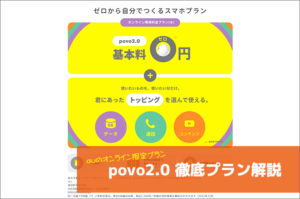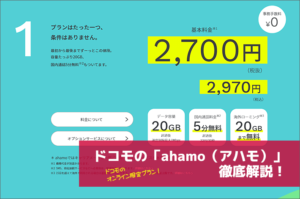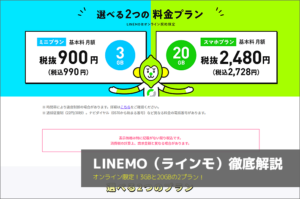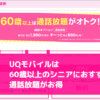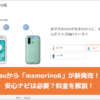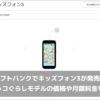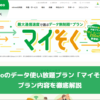iPhoneが故障したかも…?自分でできる対処法と修理前にやっておくべきことを解説

「iPhoneのタッチパネルの反応が悪くてイライラする」
「充電の減りが早くて外出先で電源が落ちてしまう」
このように、iPhoneの故障は日常生活への影響が大きく、早くこの状況を改善したいと感じている人が多いかと思います。
本当に故障なのかわからないケースや、できるだけ自分で何とかしたいという人もいるかと思いますので、よくあるiPhoneの故障の症状や自分でできる対処法について解説していきます。
修理に出す方法や、修理前にしておくべきことについても紹介していますので、故障時の対処法で改善しなかった人は参考にしてみてください。
iPhoneの故障でよくある症状
iPhoneの不具合で「故障かも…」と感じるケースは様々あると思いますが、ここではiPhone故障の可能性があるよくある症状について紹介していきます。
もちろん、必ず故障と言うわけではありませんが、以下のような症状がある場合は何らかの対処や修理が必要な場合があります。
- タッチパネルが反応しない
- 充電の減りが早い
- 電源が入らない
さっそくどのような症状なのかみていきましょう。
タッチパネルが反応しない

iPhoneの故障でもっとも多いと言われているのが画面関連の故障です。iPhoneを落としたりぶつけたりして液晶画面が割れると、タッチパネルが反応しないといったトラブルを引き起こします。
画面が割れていなくても、衝撃や水没などの影響によって内部の基板が破損している可能性も考えられます。
画面が割れているといった目に見える破損があれば修理に出す判断をしやすいのですが、内部基板の破損の可能性もあるので素人では判断しにくいケースが多いです。
充電の減りが早い
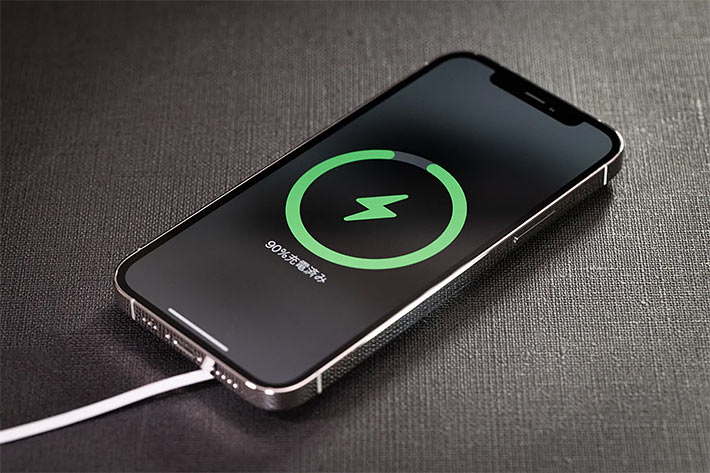
iPhoneの充電が1日保たずに不便さを感じていませんか?一般的にスマホのバッテリーの寿命は2〜3年程度と言われているので、同じスマホを長く使っている場合は、バッテリーの寿命が原因かもしれません。
iPhoneの使用方法によってはバッテリーが2〜3年保たないケースもあるので、アップルの公式サイトに記載されている「バッテリーの駆動時間と耐用年数を最大限に延ばす(https://www.apple.com/jp/batteries/maximizing-performance/)」を参考にしてみてください。
「バッテリーの駆動時間と耐用年数を最大限に延ばす」の概要
※iPhoneに関連する箇所を抜粋
- 全体的なパフォーマンスに関するヒント
- 最新のソフトウェアにアップデートする
- 極端な周囲温度を避ける
※iPhoneの場合は0℃~35℃の範囲内で利用する。最適な範囲は16℃~22℃ - 充電中は特定の種類のケースを取り外す
- 長期保管する時は50%充電してから
※湿気の無い32℃以下の涼しい環境で保管。6ヵ月以上保管する場合には6ヶ月毎に50%まで充電すること
- iPhone、iPad、iPod touch向けのヒント
- 設定を最適化する
- 低電力モードを有効にする
- バッテリーの使用状況に関する情報を見る
※「設定」>「バッテリー」から確認可能。バックグラウンド処理を止める設定にするとバッテリー駆動時間を延ばすことができる。 - コンピュータをコンセントにつなぎ、電源を入れてから、デバイスを充電する
※コンピュータを使ってUSB経由で充電する場合
電源が入らない

iPhoneの故障でもっともヒヤっとするのが、iPhoneの電源が入らないケースかと思います。iPhone以外のデバイスを所持していない場合は特に、直し方や修理先などを検索する事ができないので困ってしまいますよね。
充電がなくなっているだけであれば充電をすれば解決しますが、そうでない場合は基板や部品の故障などが考えられます。
iPhoneが故障した時に自分でできる5つの対処法
修理に出すとお金がかかってしまうので、できるだけ自分で何とかしたいと考えている人も多いかと思います。
そこで、自分でできる対処法を5つ紹介していくので、修理が必要か判断するためにもぜひ試してみてください。
対処法を試しても問題が解決しない場合は、修理に出すことをおすすめします。
対処法1:再起動する
iPhoneの故障を疑ったらまずは電源を切って再起動しましょう。iPhoneを使っているうちに、アクセスしたサイトや、起動させたアプリなどのデータを一時的に保存しておくという“ キャッシュ ”が溜まってしまうことで、トラブルを引き起こしている可能性があるからです。
再起動する事でキャッシュがクリアされて、iPhoneが正常に動作するケースがあります。
しかし、ボタンが反応しないケースでは電源を切る事ができないので、以下の方法を試してみてください。
電源ボタンが反応しない時のiPhoneの電源の切り方
- 設定のアプリを起動する
- 「一般」をタップする
- 「システム終了」をタップする
- 「スライドで電源をオフ」をスライドする
対処法2:開いているアプリを全て終了させる
開いたアプリはiPhoneのホーム画面に戻っても起動している状態なので、端末に負担がかかっている状態です。
開いているアプリを終了させることでiPhoneへの負荷が減って正常に動く可能性があるので、以下の方法を試してみてください。
iPhoneで起動しているアプリを終了させる方法
- ホーム画面下から上にスワイプする
- 開いているアプリのプレビューが表示されたら下から上にスワイプする
対処法3:iOSをアップデートする
定期的にiPhoneのソフトウェアをアップデートする必要があるので、最新の状態ではない人は以下の方法でiOSをアップデートしてください。
iPhoneのiOSをアップデートする方法
- 設定のアプリを起動する
- 「一般」をタップする
- 「ソフトウェア・アップデート」をタップする
※この時に「iOSは最新です」と表示されていればアップデート済みです。 - 「自動アップデート」をオンにする
- 「iOSアップデートをダウンロード」「iOSアップデートをインストール」をオンにする
また、「最近アップデートしたら不具合が起こった」という場合は、すぐに修正版のiOSがリリースされる事があるので、リリースを待って上記の方法でアップデートしてください。
対処法4:バッテリーの状態を確認する
バッテリーには寿命があるので、現在のバッテリーの状態を確認することで、「電池の減りが早い」というトラブルの原因を探る事ができます。
iPhoneのバッテリーの状態確認方法
- 設定のアプリを起動する
- 「バッテリー」をタップする
- 「バッテリーの状態」をタップする
- 「最大容量」のパーセンテージを確認する
新品のバッテリーは100%なので、最大容量が80%を下回っているようであれば交換が必要な状態です。
対処法5:ストレージを整理する
ストレージとはiPhoneにアプリをインストールしたり、撮影した写真を保存する領域のことです。
このストレージがいっぱいになると、iPhoneのパフォーマンスが落ちて「フリーズする」「タッチパネルが反応しない」といった問題を引き起こします。
ストレージを整理して減らす事で改善するケースもあるので、以下の方法を試してみてください。
iPhoneのストレージを整理する方法
- 写真などのデータをPCに移す
- 使用していないアプリを削除する
- 不要な音楽を削除する
- メールやメッセージを削除する
このように、大切なデータはiPhone内から別のデバイスに移したり、不要なデータを削除することでストレージを減らすことができます。
それでも改善しない場合は、以下の方法を試してみてください。
- 設定のアプリを起動する
- 「Safari」をタップする
- 「履歴とWebサイトデータを消去」をタップする
iPhoneが故障した時の修理の依頼先
自分でできる対処法を実践してしてもiPhoneの問題が解決しない場合は、何らかの故障が考えられます。
しかし、どこで修理できるのかわからないと言う人もいるかと思いますので、iPhoneが修理できる場所や手続き方法を解説していきます。
Appleに依頼する
Appleでは、「持ち込み修理」と「配送修理」の2種類から選ぶ事ができます。近くにApple Storeがない・忙しくて持ち込めないと言う人は、「配送修理」がおすすめです。
修理サービスの申し込みは、Apple公式サイトの「iPhoneの修理サービス」のページから申し込む事ができます。
契約しているキャリアや購入店舗に依頼する
iPhoneの修理は正規店が安心なので、契約している大手キャリア(ドコモ・au・ソフトバンク)や、カメラのキタムラ・ビッグカメラなどの購入店での修理がおすすめです。
各キャリアや店舗ごとに依頼方法が異なるので、それぞれのサイトでご確認ください。
まとめ
iPhoneの故障が疑われる場合は、今回ご紹介した以下の対処法を試してみてください。
- 再起動する
- 開いているアプリを全て終了させる
- iOSをアップデートする
- バッテリーの状態を確認する
- ストレージを整理する
それでも問題が解決しない場合は、Appleや契約しているキャリアへの修理依頼を検討することをおすすめします。